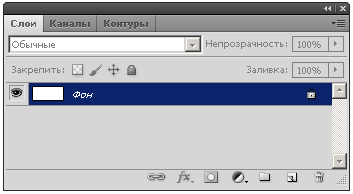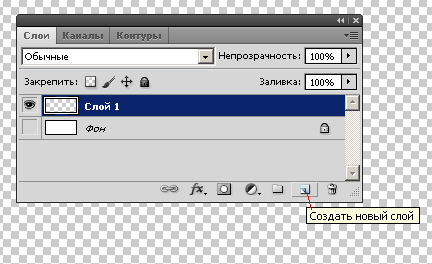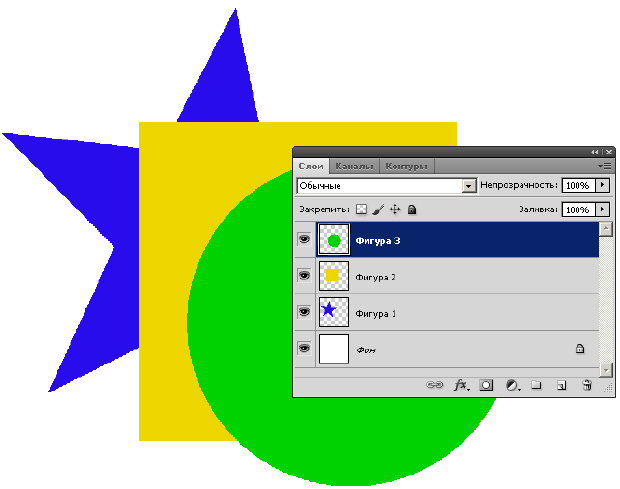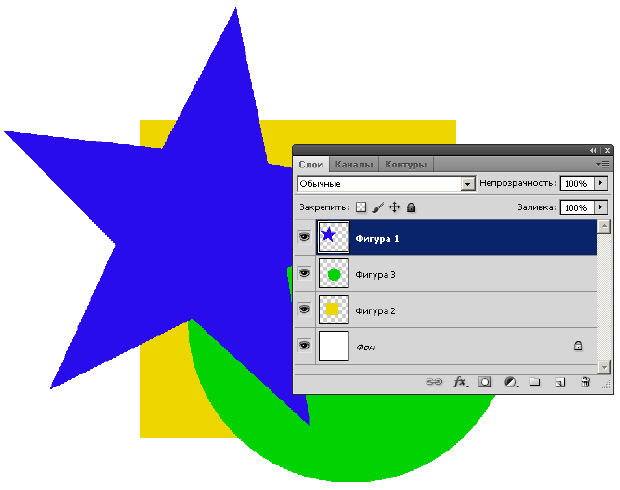|
Я не понимаю как сделать дз фотошоп лекция 2 : наложить рисунок в виде книги
|
Работаем со слоями
Слои - представляют собой отдельные фрагменты из общей картины изображения, как бы нарисованные на кусках прозрачной пленки (или стеклах) и наложенные одно поверх другого стопкой. Сохранить рисунок со слоями можно только в некоторых специальных форматах, например, PSD. В то же время, популярный для публикации в Интернет формат JPEG работу со слоями не поддерживает.
Для работы со слоями есть специальная палитра Слои, своеобразный командный пункт для управления слоями. На ней отображаются все слои изображения в виде пиктограмм, начиная с верхнего и кончая самым нижним фоновым слоем (background). Для практического знакомства со слоями в Photoshop выполните команду Файл-Создать, затем нажмите на кнопку ОК. Программа автоматически создает документ, первоначально состоящий только из одного слоя - фонового (background) - рис. 33.1.
Фон может быть любого цвета либо прозрачным (transparent). В последнем случае он называется Слой 1. Чтобы создать в палитре Слои прозрачный слой - щелкните на кнопке Создать новый слой - рис. 33.2.
Давайте создадим в качестве примера некое многослойное изображение, состоящее из трех слоев и фона. При наложении этих слоев друг на друга стопкой и получается итоговая картинка. Как видим, в самом верхнем слое "пачки слоев" расположена окружность ( рис. 33.3).
На палитре Слои вы всегда можете изменить порядок следования слоев, перетащив, например, верхний слой под нижний. Для этого нужно захватить слой (установить на него курсор, нажать и удерживать левую кнопку мыши), перетащить его к новому месту локализации и отпустить кнопку мыши. Так, на рис. 33.4 мы перетащили слой со звездой в верхнюю часть стопки слоев - вид результирующей картинки изменился соответственно.
Если верхний слой в стопке слоев делать полупрозрачным (двигая ползунок Непрозрачность), то этим приемом несложно создавать различные художественные коллажи ( рис. 33.5 и 33.6).